入力候補
お使いのMacにTouch Barがある場合は、次に使う可能性のある単語または語句(入力候補と呼ばれます)をTouch Barに表示できます。
入力候補を表示する:
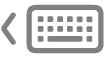 をタップします。
をタップします。
Touch Barに
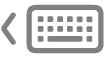 が表示されない場合は、「表示」>「Touch Barをカスタマイズ」と選択し、「入力候補を表示」を選択します。または、アップルメニュー
が表示されない場合は、「表示」>「Touch Barをカスタマイズ」と選択し、「入力候補を表示」を選択します。または、アップルメニュー 
 をクリックします。(下にスクロールする必要がある場合があります。)右側の「Touch Bar設定」をクリックしてから、「入力候補を表示」をオンにします。
をクリックします。(下にスクロールする必要がある場合があります。)右側の「Touch Bar設定」をクリックしてから、「入力候補を表示」をオンにします。入力候補を使用する: 単語、語句、または絵文字をタップします。スペルの修正が青色で表示されます。

入力候補を非表示にする: Touch Barの
 をタップします。
をタップします。